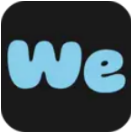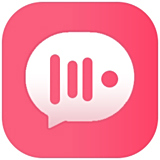- Premiere Pro如何修改图片默认持续时间长度 10-17 18:03
- Premiere Pro如何启用剪辑与XMP元数据链接 09-20 10:35
- premiere如何修改撤销历史步数 09-11 11:46
- Premiere怎么设置残缺字幕 08-08 09:44
- premiere如何制作残影特效 08-08 09:07
- Pr怎么调整视频大小 08-07 18:27
- PR中怎样可以修改素材帧速率 08-05 16:15
- Pr怎么为图层替换天空背景 08-05 10:31
Pr时间轴怎么显示时分秒,不少用户还不是很了解。这里为大家带来关于Pr时间轴显示时分秒的详细步骤分享,想了解的小伙伴快一起来看看吧!
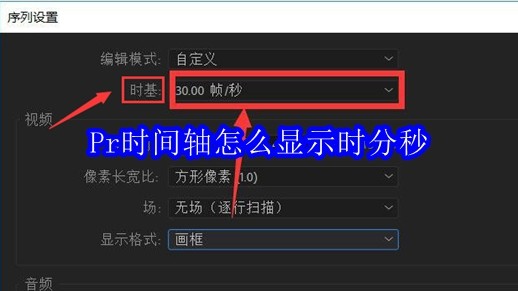
1.首先,打开界面后,选中视频素材,右键点击序列设置按钮
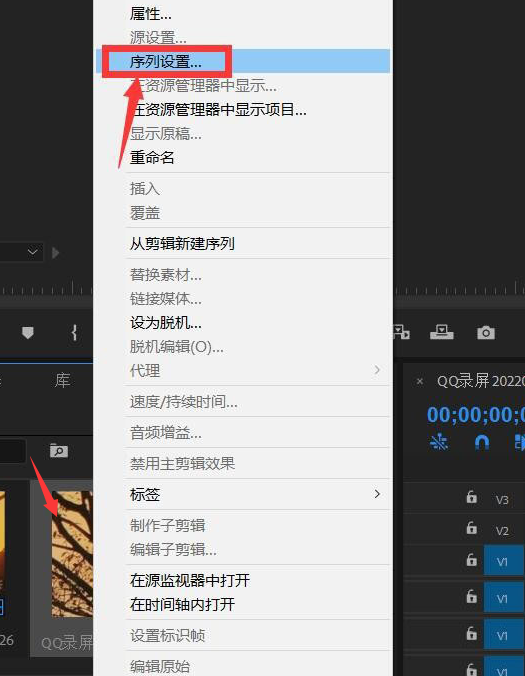
2.随后,在打开的设置面板中找到时基一栏,将选项改为30.00帧/秒
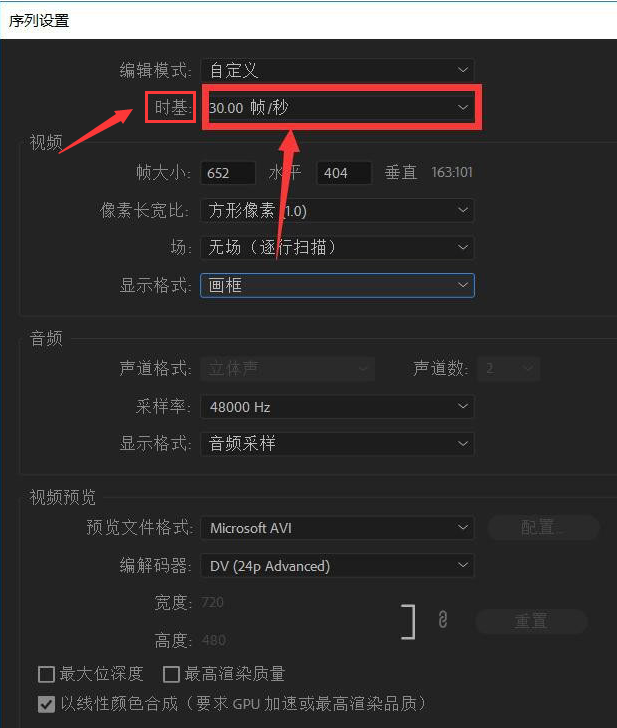
3.最后,将显示格式设置为30fps时间码,点击确定按钮保存即可
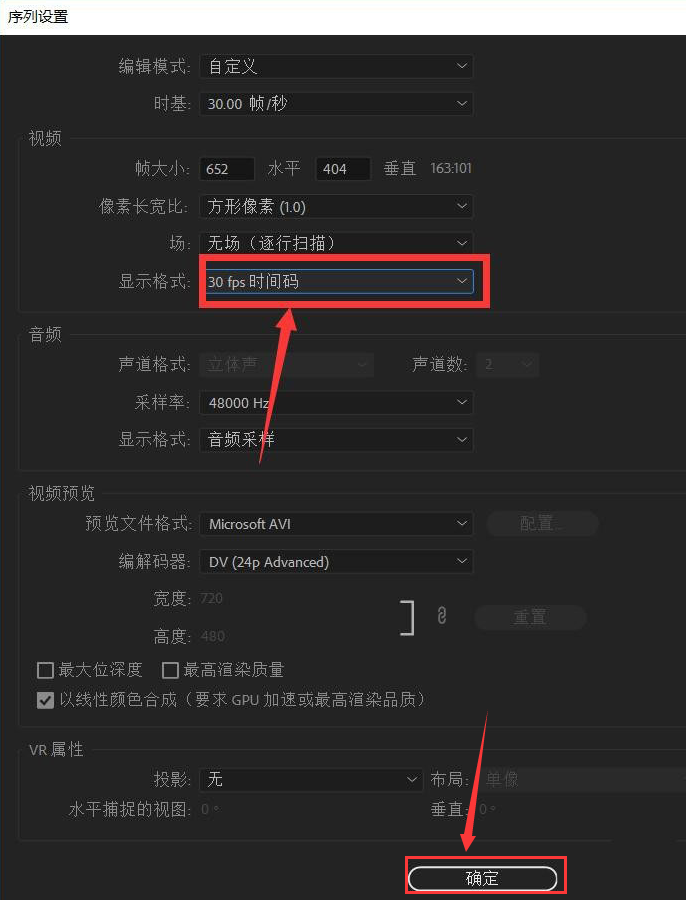
1.05MB / 2025-10-17
4.08MB / 2025-10-17
56.54MB / 2025-10-17
7.04MB / 2025-10-17
11.99MB / 2025-10-17
7.81MB / 2025-10-19
1.05MB
2025-10-17
4.08MB
2025-10-17
56.54MB
2025-10-17
2.59GB
2025-10-17
37.76MB
2025-10-17
7.04MB
2025-10-17
84.55MB / 2025-09-30
248.80MB / 2025-07-09
2.79MB / 2025-10-16
63.90MB / 2025-07-08
1.90MB / 2025-09-07
210.99MB / 2025-06-09
374.16MB / 2025-01-24
京ICP备14006952号-1 京B2-20201630 京网文(2019)3652-335号 沪公网安备 31011202006753号违法和不良信息举报/未成年人举报:legal@3dmgame.com
CopyRight©2003-2018 违法和不良信息举报(021-54473036) All Right Reserved